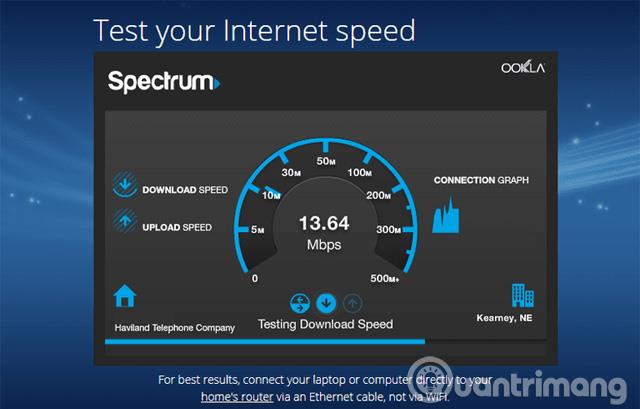Charter Speed Test, uradno znan kot Charter Communications Nationwide Speed Test, je orodje za testiranje hitrosti omrežja, ki ga ponuja in priporoča Charter, glavni ameriški ponudnik internetnih storitev. Preizkusite svojo internetno povezavo s Charter Speed Test popolnoma brezplačno. Čeprav lahko to orodje uporablja vsak, je najbolje rezervirano za stranke Charterja.
Kako preizkusiti pasovno širino s Charter Speed Test
Tako kot večina drugih orodij za preizkušanje hitrosti omrežja je izvajanje Charterjevih testov preprosto in za začetek potrebujete samo en klik:
1. korak: Obiščite spectrum.com in počakajte, da se stran naloži.
https://www.spectrum.com/internet/speed-test
Ker kviz na tem spletnem mestu uporablja Flash , je treba uporabiti napravo in brskalnik, ki to podpirata. Trenutno morate za dostop do te povezave uporabljati VPN z evropskimi in ameriškimi strežniki.
2. korak: Tapnite ali kliknite gumb Začni preizkus na sredini zaslona.
3. korak : Počakajte, da se vsi trije deli testa zaključijo, kar naj bi trajalo manj kot minuto.
Ko je vse končano, se prikaže zaslon s povzetkom, na katerem bodo prikazane informacije o pasovni širini za prenos in nalaganje skupaj z grafi internetne hitrosti med preskusom. Spodaj boste videli tudi nekaj besedilnih rezultatov.
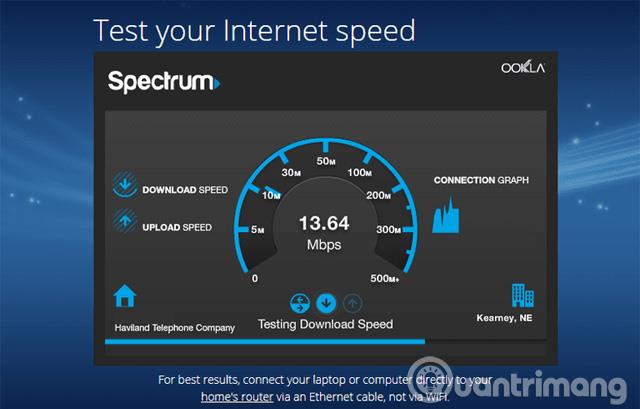
Kako deluje Charter Speed Test
Tako kot večina drugih testov hitrosti omrežja Charter deluje tako, da prenaša in nalaga podatke določene velikosti in beleži čase. Za izračun števila Mbps bo uporabil nekaj preprostih formul. Charterjevo testiranje hitrosti uporablja programsko opremo OOKLA, ki jo uporabljajo številni ponudniki internetnih storitev.
Razlika med naključnim testom OOKLA in Charter Speed Test je Charterovo samodejno ujemanje z najbližjim testnim strežnikom, ki gostuje v Charterjevem omrežju.
Natančnost orodja Charter Speed Test
Če uporabljate Charter Speed Test za preverjanje, kako dobra je povezava med nastavitvijo vašega domačega računalnika in Charterjevimi strežniki, ki zagotavljajo internetne storitve, je ta test "natančen".
Če vas zanima ocena dejanske internetne povezave in njenega delovanja v "pravem internetu", lahko uporabite orodje Flash-free (HTML 5), ki ga ponudniki ne gostijo.Internetne storitve, kot sta SpeedOf.Me oz. TestMy.net.
Internet je kompleksno omrežje strežnikov, usmerjevalnikov in drugih naprav. Vsako spletno mesto ali storitev, ki jo uporabljate v spletu, uporablja drugačno povezavo in hitrost, s katero vsaka povezava prenaša informacije, je odvisna od številnih dejavnikov. Zato je težko reči o natančnosti orodij za testiranje hitrosti omrežja.
Charter Speed Test se lahko uporablja samo v Evropi in Ameriki
Nekateri ponudniki internetnih storitev omejujejo preizkuse hitrosti na stranke v svojih omrežjih, vendar Charter tega ne stori, zato so testi hitrosti omrežja javno dostopni vsem uporabnikom. Torej, čeprav lahko uporabite Charterjevo orodje za testiranje omrežja, zahteva ponarejen IP za Evropo in Ameriko , zato je najbolje uporabiti teste hitrosti vašega ponudnika internetnih storitev.
Poglej več: